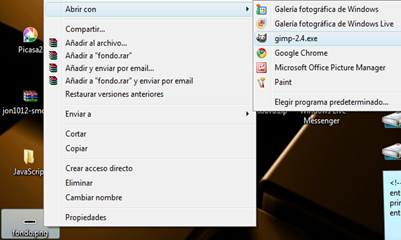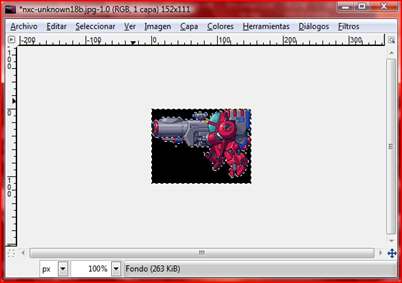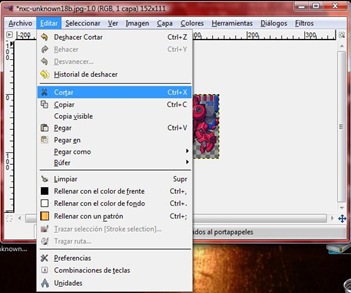Unir dos imágenes con Gimp
Hola de nuevo , quizás muchas veces haz intentado unir dos imágenes y se te hacía muy complicado ; bueno aquí descubrí una forma muy fácil obtener esto (y sin usar photoshop) . Antes que nada tienes que tener las imágenes a unir en mi caso serán estas imágenes :
Suponiendo que la imagen de la derecha no tenga un fondo trasparente , eso lo arreglamos con la siguiente entrada ; una vez que tenemos la imagen trasparente , seguimos lo siguiente :
• Abrimos nuestra imagen de fondo con gimp :
• Una vez abierto , obtenemos algo como esto :
• El siguiente paso es añadir nuestra segunda imagen y esto lo logramos haciendo clic derecho en la imagen de fondo → Archivo → Abrir como capas :
• Y buscaremos la imagen que vamos a insertar . En muchos casos quizás la imagen a insertar es mas grande que el fondo (como fue el caso del ejemplo)
• Esto lo solucionamos con las herramientas de gimp :
• Y aquí esta nuestro resultado :